1、首先需要在微信聊天窗口中找到需要下载的图片的联系人窗口,找到该联系人,用鼠标右键点按该图片。
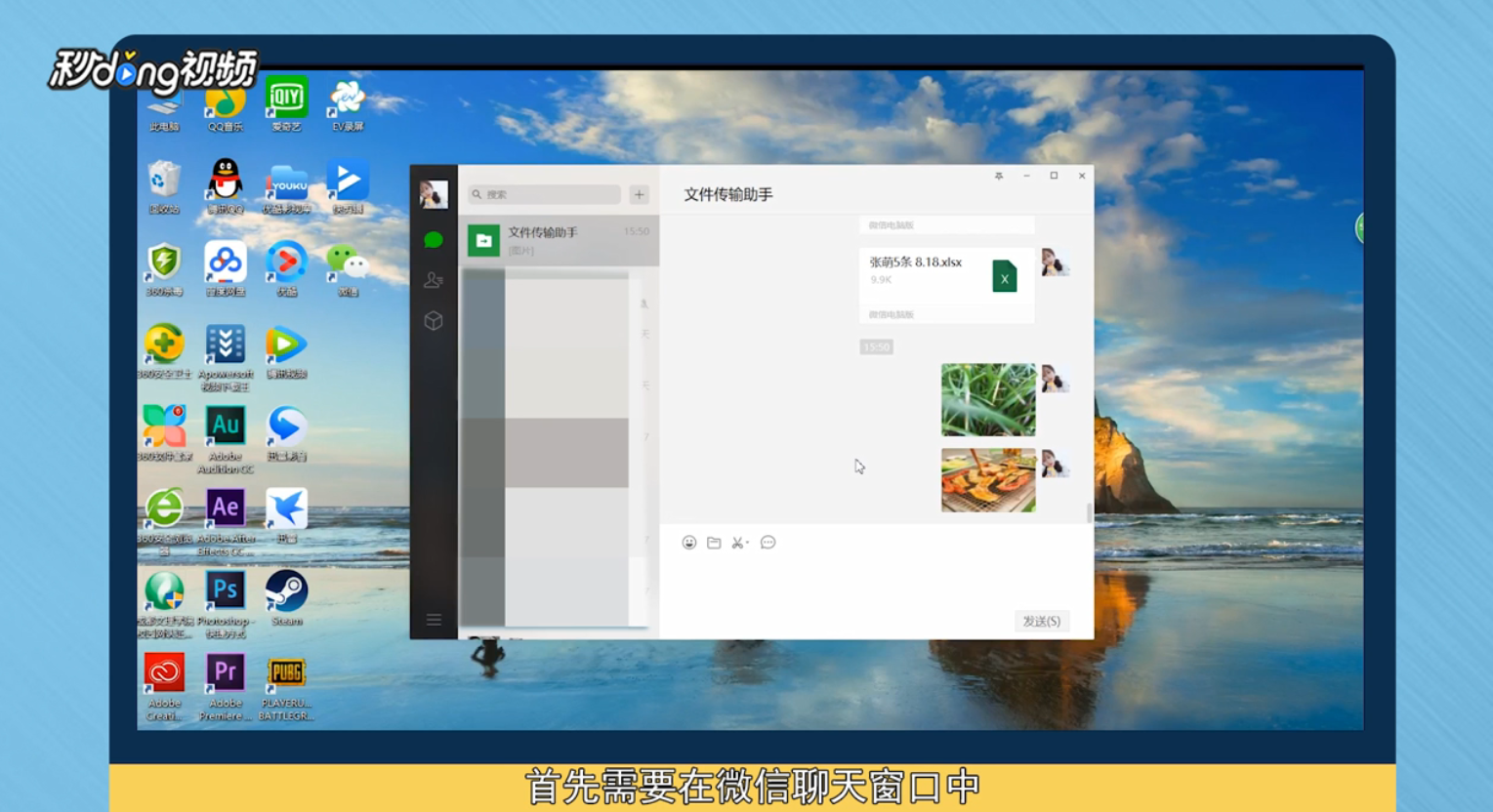
2、点按完下载后,在弹出的对话框中,输入下载位置,文件名,点按下载标志。
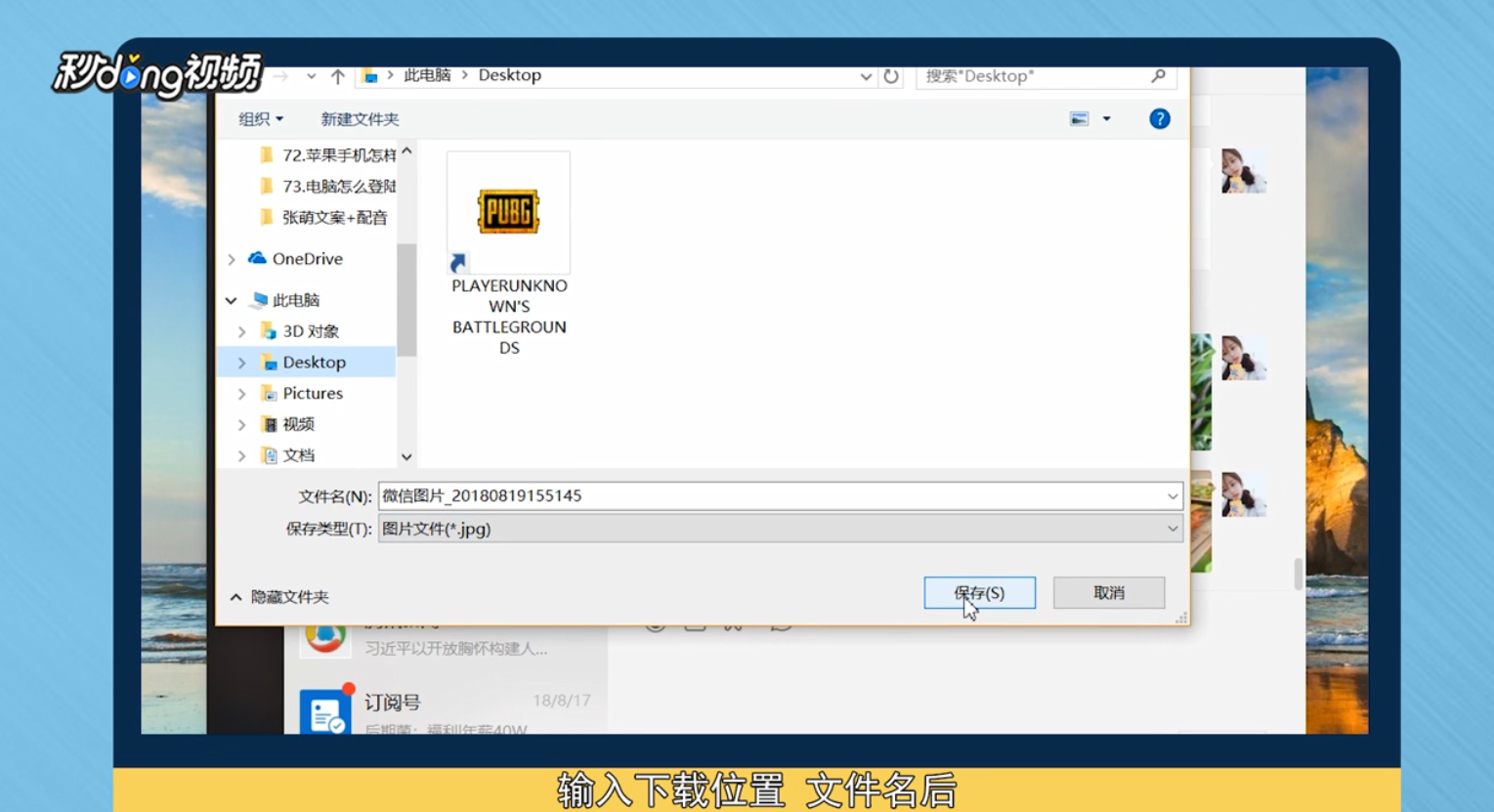
3、下载完成后,双击点按已经下载的图片,打开该图片后,鼠标左键点按打印机标志。
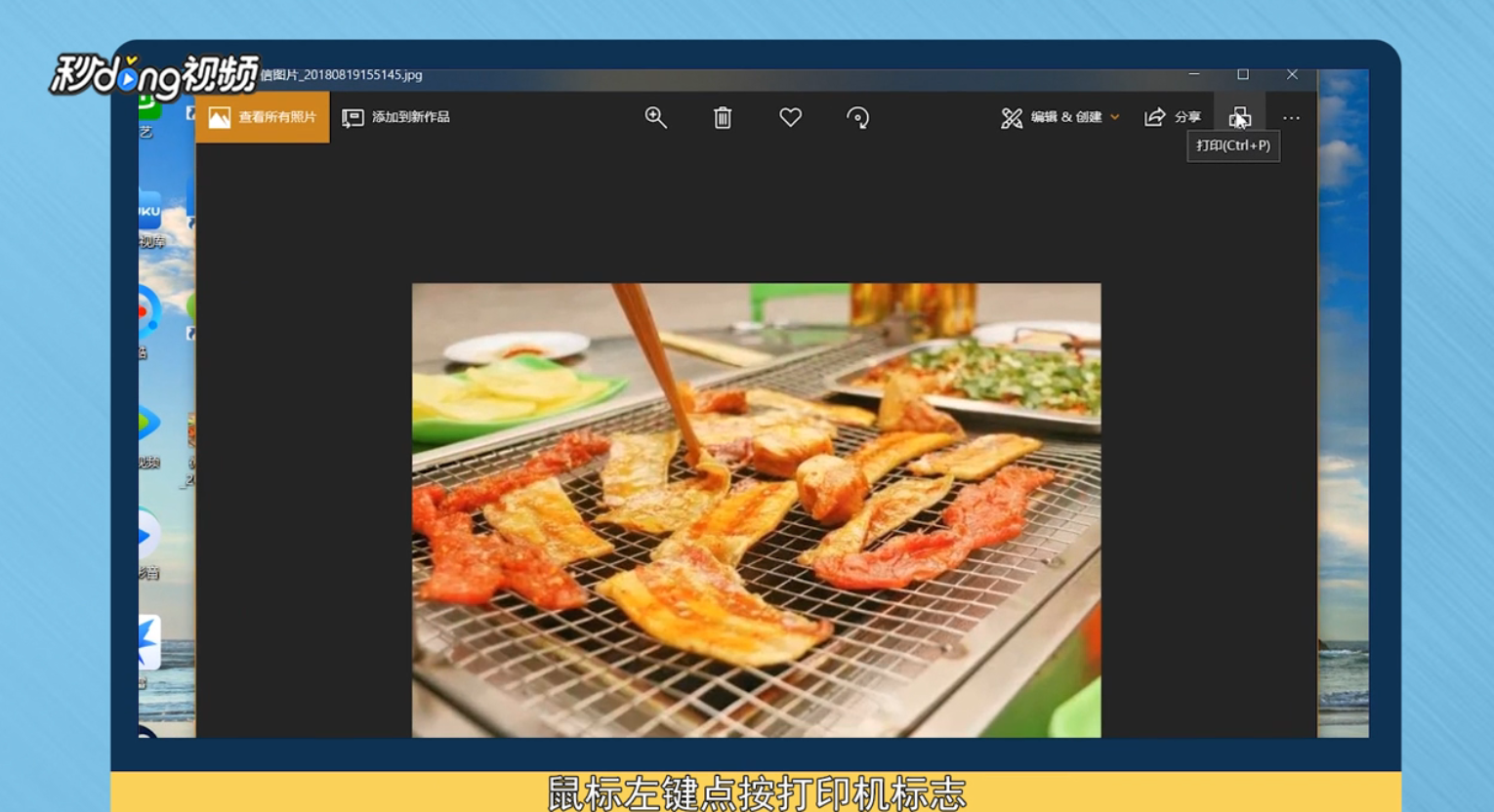
4、在弹出的“照片打印向导”中点按“下一步”,在弹出的“照片选择”界面,点击需要打印的图片。
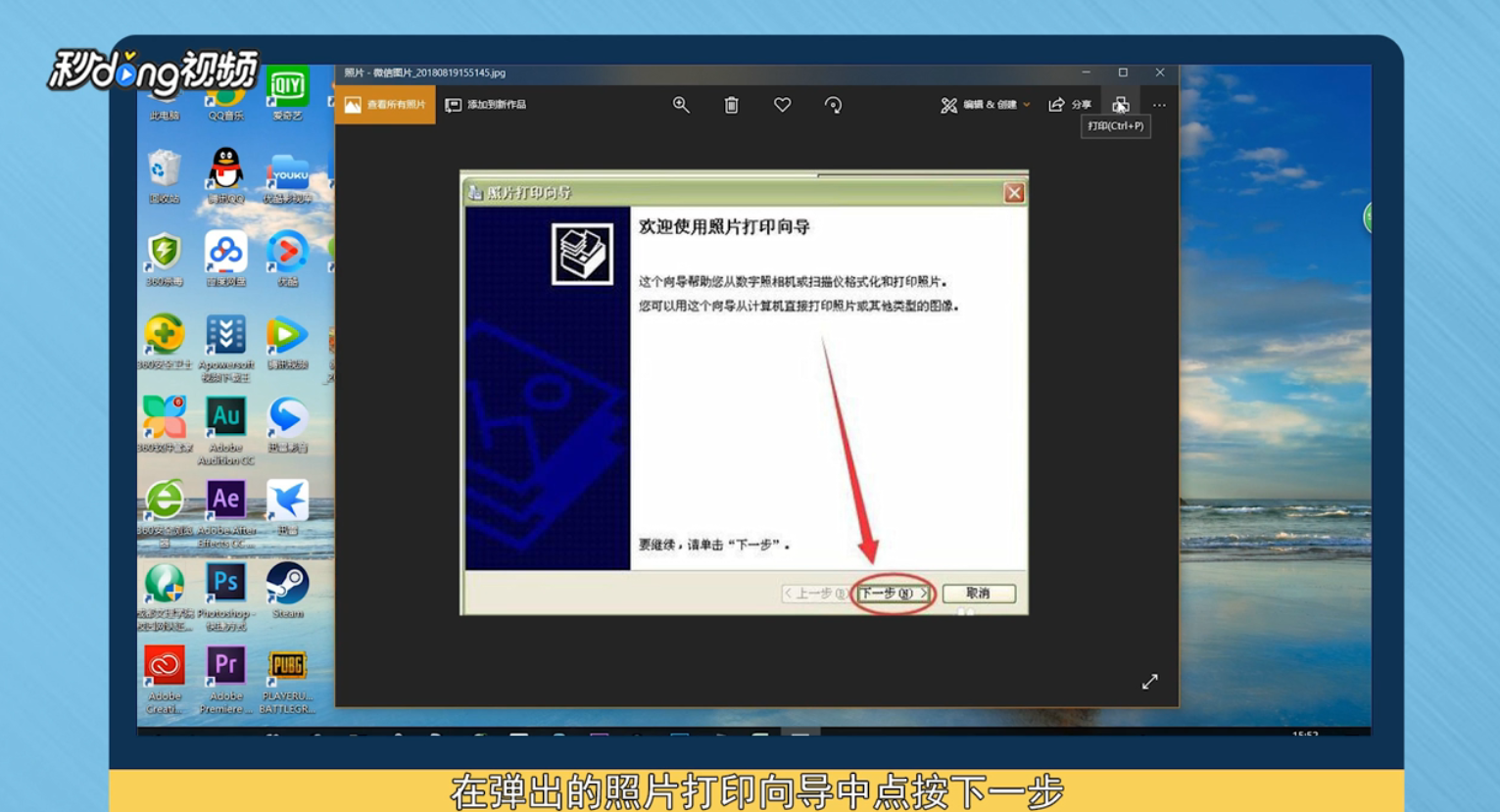
5、然后点按“下一步”,“打印选项”中选择好打印机,点按“下一步”,再次点按“下一步”,最后点按“完成”即可完成打印。
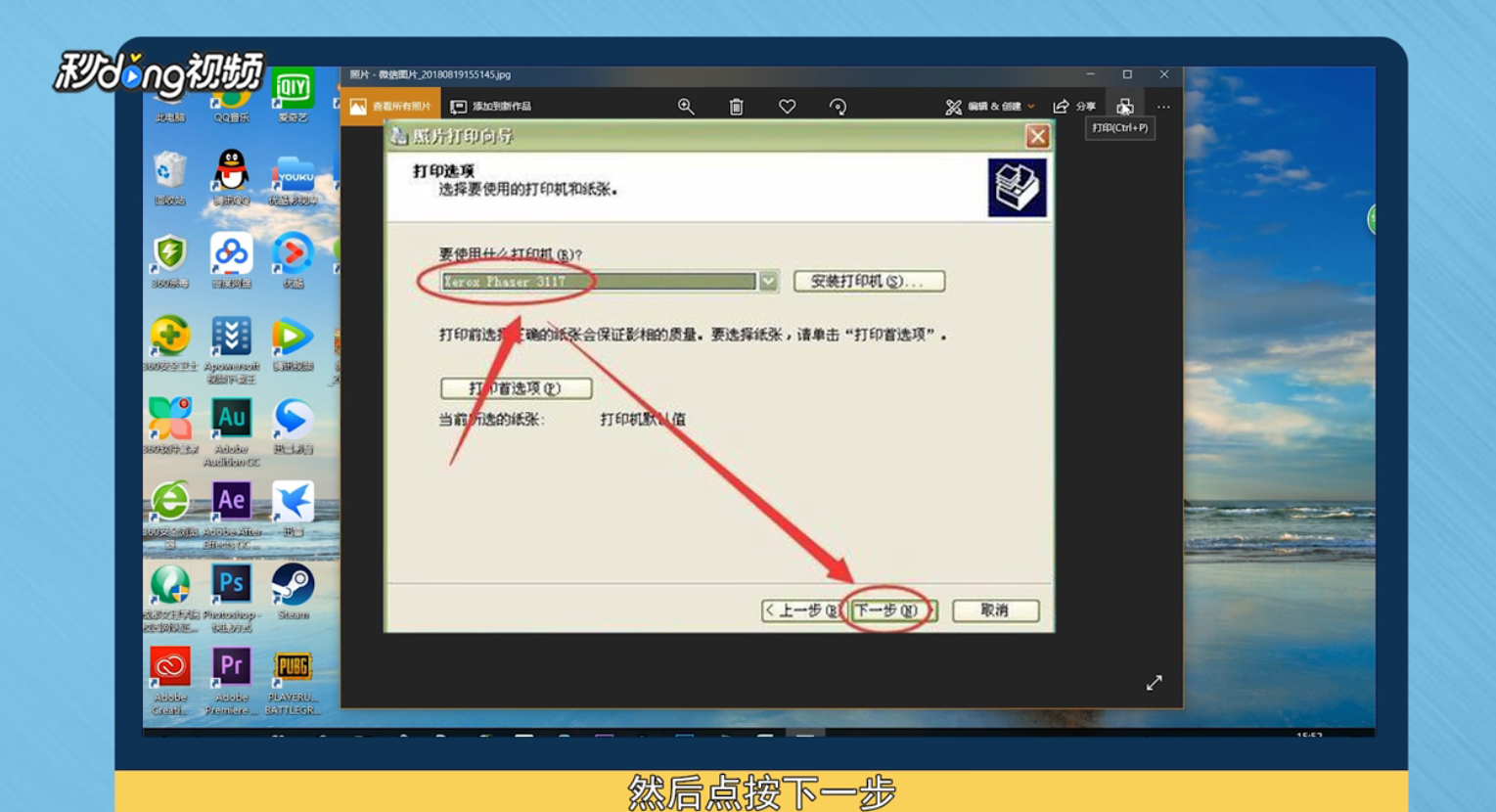
6、总结:1.找到需要下载的图片。2.右键单击该图片,点击“下载”后保存。3.打开该图片,点击“打印”。4.根据提示进行操作,即可完成打印。

